Win-CASA 2013 bietet die Möglichkeit, direkt im Buchen-Fenster Belege oder Rechnungen zu scannen und digital zu archivieren. Der Beleg zu jeder Buchung kann jederzeit schnell im Journal oder Kontoauszug gefunden und eingesehen werden. Auf Anfrage kann er auch jederzeit papierlos per E-Mail an Bewohner, Eigentümer oder Lieferanten gesendet werden.
Erforderliche Hardware: Dokumentenscanner
Voraussetzung ist ein handelsüblicher Scanner, der über den USB-Anschluss mit dem PC verbunden wird. Da Rechnungen oft aus mehreren Seiten bestehen, empfiehlt sich ein Dokumentenscanner. Diese Scanner sind nicht nur schnell und platzsparend, sie besitzen auch einen Papiereinzug für mehrere Seiten (ähnlich wie der Papiereinzug von Tintenstrahldruckern). Klassische Flachbettscanner sind zwar preisgünstiger, jedoch langsamer und jedes Dokument muss einzeln auf die Glasplatte des Scanners gelegt werden. Um Verzögerungen beim Buchen zu vermeiden, empfiehlt sich somit ein Dokumentenscanner, der Dokumente mit hoher Geschwindigkeit (i.d.R. mehr als 20 Seiten pro Minute) scannt.
Softwarevoraussetzungen
Mit dem mitgelieferten Setup vom Hersteller des Scanners wird i.d.R. auch ein sogenannter TWAIN-Treiber unter Windows installiert. Dieser Treiber stellt sicher, dass andere Anwendungen (wie z.B. Win-CASA 2013) mit dem Scanner kommunizieren können. Nachdem das Setup des Scanner-Herstellers ausgeführt worden ist, starten Sie Win-CASA und klicken im Register „Verwaltung“ auf „Einstellungen“, „Optionen“ und „Scannen“. In der Auswahlliste können Sie jetzt den installierten Scanner auswählen. Klicken Sie auch die Option an, dass im Buchungsfenster das Klickfeld „Scannen“ eingeblendet werden soll.
Buchen und Beleg/Rechnung scannen
Wenn Sie jetzt eine neue Buchung eingeben und das Klickfeld „Scannen“ aktiviert ist, wird vor dem Speichern der Buchung das Scannen-Fenster von Win-CASA aufgerufen. Legen Sie den Beleg oder die Rechnung in den Scanner und klicken Sie auf „Dokument scannen und speichern“. Das Scannen-Fenster des Scanner-Herstellers wird gestartet und das Dokument wird gescannt. Nach dem Scanvorgang fragt Win-CASA, ob Sie noch eine Seite scannen wollen. Falls eine Rechnung aus zwei oder mehreren Seiten besteht, wiederholen Sie den Vorgang, bis alle Seiten gescannt sind. Win-CASA führt danach alle Seiten zusammen und erstellt automatisch eine PDF-Datei, die mit der Buchung verknüpft ist.
Viele Firmen stellen ihren Kunden bereits eine Rechnung als PDF-Datei zur Verfügung. Um diese bereits vorhandene PDF-Datei mit der Buchung zu verknüpfen klicken Sie nicht auf „Scannen und speichern“ sondern auf den Schalter „Hinzufügen“ und wählen Sie die bereits vorhandene PDF-Datei aus.
Beleg/Rechnung zu einem späteren Zeitpunkt einsehen
Wenn Sie einen gescannten Beleg zu einem späteren Zeitpunkt ansehen möchten, genügt es, die dazugehörige Buchung im Kontoauszug oder im Journal doppelt anzuklicken. Wenn für diese Buchung ein Beleg zugeordnet wurde, klicken Sie auf den „PDF-Schalter“. Klicken Sie den „Scannen“-Schalter, um für die Buchung nachträglich einen Beleg zu scannen.
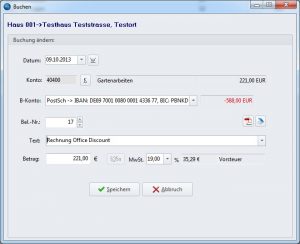
Scannen von Dokumenten im Nachweismanagement von Win-CASA
In Win-CASA können an vielen Stellen automatisch Nachweise erstellt werden (z.B. die Betriebskostenabrechnung für jeden einzelnen Mieter als PDF-Datei archivieren). Wenn Sie einen neuen Nachweis manuell einstellen oder einen bestehenden Nachweis archivieren, finden Sie auch hier einen Scannen-Schalter. Damit können Sie beliebige Dokumente scannen und an den Nachweis anheften. Das können Versicherungspolicen, Gerichtsurteile oder andere wichtige Dokumente sein.
Scannen von Dokumenten im Objekt- und Büromanagement- Modul (CRM)
In diesem Modul lassen sich Vorgänge erfassen. Zu einem Vorgang können nicht nur beteiligte Firmen, verantwortliche Mitarbeiter sondern auch beliebige Dokumente (z.B. Angebote, Schriftverkehr) zugeordnet werden. Auch hier finden Sie einen Scannen-Schalter, um beliebig viele Dokumente zu scannen und mit dem Vorgang automatisch zu verknüpfen.
Verbesserte Scan-Funktion ab der Programmversion vom 14.10.2013
In früheren Programmversionen von Win-CASA 2013 konnte im Buchen-Fenster nur eine Seite gescannt werden. Diese wurde auch als Bilddatei (.jpg) abgelegt. Da aber Rechnungen oft aus zwei oder mehr Seiten bestehen, können ab der neuen Programmversion beliebig viele Seiten gescannt werden. Diese werden dann automatisch in eine mehrseitige PDF-Datei konvertiert und gespeichert.
Fazit
Die eingebaute Scannen-Funktion erlaubt es dem Verwalter, Belege direkt beim Buchen digital zu erfassen und als PDF-Datei mit der Buchung zu verknüpfen. Voraussetzung dafür ist die einmalige Investition in einen Dokumentenscanner. Die Vorteile liegen auf der Hand: Archivierte Belege und Rechnungen können zu einem späteren Zeitpunkt direkt am PC eingesehen werden. Auf Nachfrage kann ein Beleg ohne großen Aufwand per E-Mail versendet werden.
Weitere Verbesserungsvorschläge?
Nutzen Sie bereits die Scan-Funktion, um Belege und Rechnungen digital zu archivieren? Gerne können Sie uns Ihre Erfahrungen und Verbesserungsvorschläge dazu mitteilen.

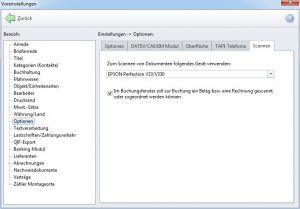
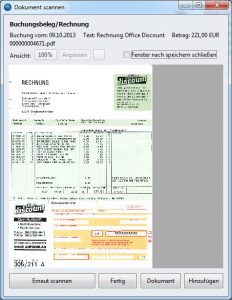
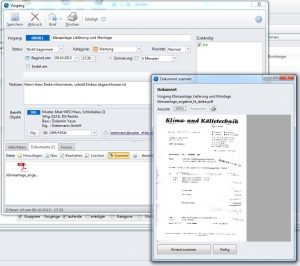
0 Kommentare
Schmitz
Ich finde diese Funktion sehr gut, aber ich finde, dass Scanfenster müßte auch in der Funktion Zahlungstermin erfolgen.
Wir erfassen die Zahlungstermine und hier wird die Rechnung schon kontiert.
Später erfolgt die Verbuchung über das Banking Modul, also nicht einzeln.
Deswegen müßte die Änderung erfolgen.
Empfehlen kann ich übrigens die Scanner von Scaneye, diese sind extrem schnell und können ohne zu stören auf jedem Arbeitsplatz installiert werden.
Vielen DAnk
ferni
Sehr geehrter Herr Schmitz, vielen Dank für den naheliegenden Verbesserungsvorschlag. Wir werden den Scannen-Schalter demnächst auch in das Zahlungsterminfenster einbauen.
Mit freundlichen Grüßen aus Stephanskirchen
Uwe Fernengel
Kretzschmar
Hallo,
ist es möglich / wird es möglich sein, Fujitsu ScanSnap-Scanner, die keine TWAIN-Treiber nutzen, ebenfalls einzubinden?
MfG Kretzschmar
Jennifer Bauer
Sehr geehrter Herr Kretzschmar,
nach unserer Recherche bietet dieses Modell leider keine TWAIN-Schnittstelle, so dass wir leider nicht die Möglichkeit haben, diesen Scanner aus Win-CASA direkt anzusprechen.
Mit freundlichen Grüßen,
Jennifer Bauer
Support-Team
Zott
Doch es geht. Siehe http://www.jse.de/
Bei uns funktioniert es
Kretzschmar
Hallo,
ist es möglich / wird es möglich sein, Fujitsu ScanSnap-Scanner, die keine TWAIN-Treiber nutzen, ebenfalls einzubinden?
MfG Kretzschmar
Jennifer Bauer
Sehr geehrter Herr Kretzschmar,
nach unserer Recherche bietet dieses Modell leider keine TWAIN-Schnittstelle, so dass wir leider nicht die Möglichkeit haben, diesen Scanner aus Win-CASA direkt anzusprechen.
Mit freundlichen Grüßen,
Jennifer Bauer
Support-Team
Zott
Doch es geht. Siehe http://www.jse.de/
Bei uns funktioniert es
Walter Erdbrink
Sehr geehrte Damen und Herren,
auch von mir die Frage mit der Bitte um Antwort:
ist es möglich / wird es möglich sein, Fujitsu ScanSnap-Scanner ebenfalls einzubinden?
Mit freundlichen Grüßen
Walter Erdbrink
Steuerberater
Jennifer Bauer
Sehr geehrter Herr Erdbrink,
nach unserer Recherche bietet dieses Modell leider keine TWAIN-Schnittstelle, so dass wir leider nicht die Möglichkeit haben, diesen Scanner aus Win-CASA direkt anzusprechen.
Mit freundlichen Grüßen,
Jennifer Bauer
Support-Team
Walter Erdbrink
Sehr geehrte Damen und Herren,
auch von mir die Frage mit der Bitte um Antwort:
ist es möglich / wird es möglich sein, Fujitsu ScanSnap-Scanner ebenfalls einzubinden?
Mit freundlichen Grüßen
Walter Erdbrink
Steuerberater
Jennifer Bauer
Sehr geehrter Herr Erdbrink,
nach unserer Recherche bietet dieses Modell leider keine TWAIN-Schnittstelle, so dass wir leider nicht die Möglichkeit haben, diesen Scanner aus Win-CASA direkt anzusprechen.
Mit freundlichen Grüßen,
Jennifer Bauer
Support-Team
Zott
Hallo, was müssen wir anderes einstellen, damit doppelseitig bei der Buchungs-/Überweisungseingabe gescannt werden?
mfg
Zott
Susanne Leitner
Sehr geehrte Damen und Herren,
diese Auswahl ist vom Twain-Treiber abhängig, worauf wir keinen Einfluss haben. Sie könnten aber im Register „Verwaltung“ unter „Objekte & Wohnungen“ und den „Einstellungen“ auf „Optionen“ und den Reiter „Scannen“ gehen und auswählen, dass Sie über das Scanner-Fenster des Herstellers scannen wollen.
Mit freundlichen Grüßen
Susanne Leitner
Software24.com GmbH
Zott
Hallo, was müssen wir anderes einstellen, damit doppelseitig bei der Buchungs-/Überweisungseingabe gescannt werden?
mfg
Zott
Susanne Leitner
Sehr geehrte Damen und Herren,
diese Auswahl ist vom Twain-Treiber abhängig, worauf wir keinen Einfluss haben. Sie könnten aber im Register „Verwaltung“ unter „Objekte & Wohnungen“ und den „Einstellungen“ auf „Optionen“ und den Reiter „Scannen“ gehen und auswählen, dass Sie über das Scanner-Fenster des Herstellers scannen wollen.
Mit freundlichen Grüßen
Susanne Leitner
Software24.com GmbH